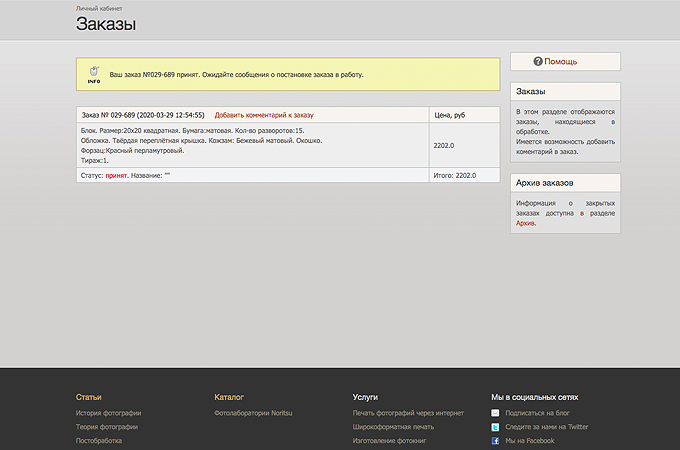Загрузка файлов фотокниги и фотовставки
Перед тем как отправить заказ, необходимо у себя на компьютере создать макет будущей фотокниги и макет фотовтавки.
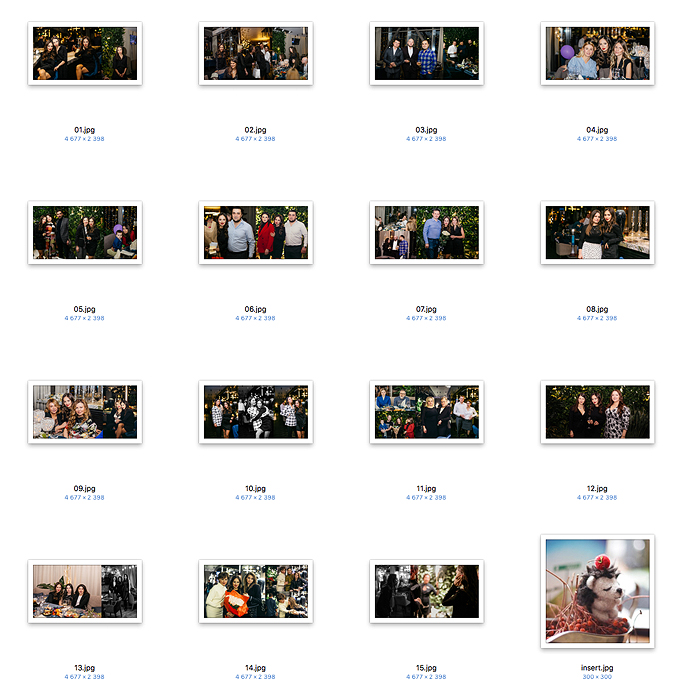
Далее зайти в Личный Кабинет на нашем сайте. В разделе "Оформление заказа" на первом этапе "Загрузка файлов" нажать на кнопку "Загрузить файлы". Появиться диалоговое окно для выбора файлов макета фотокниги и фотовставки на вашем компьютере.
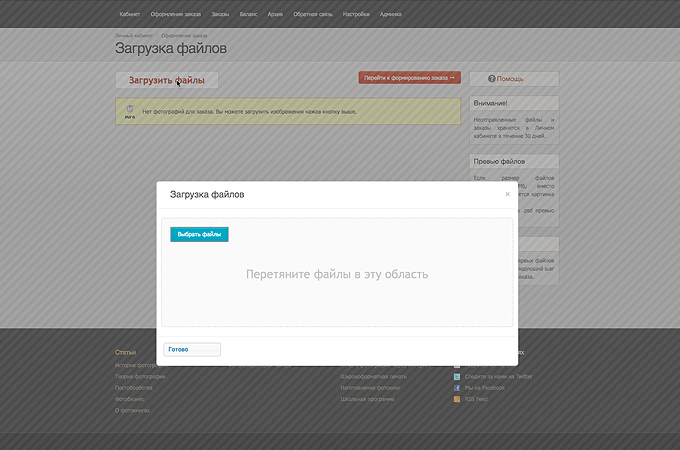
После удачной загрузки файлов макета фотокниги и фотовставки на наш сайт, Личный Кабинет будет отображать загруженные файлы.
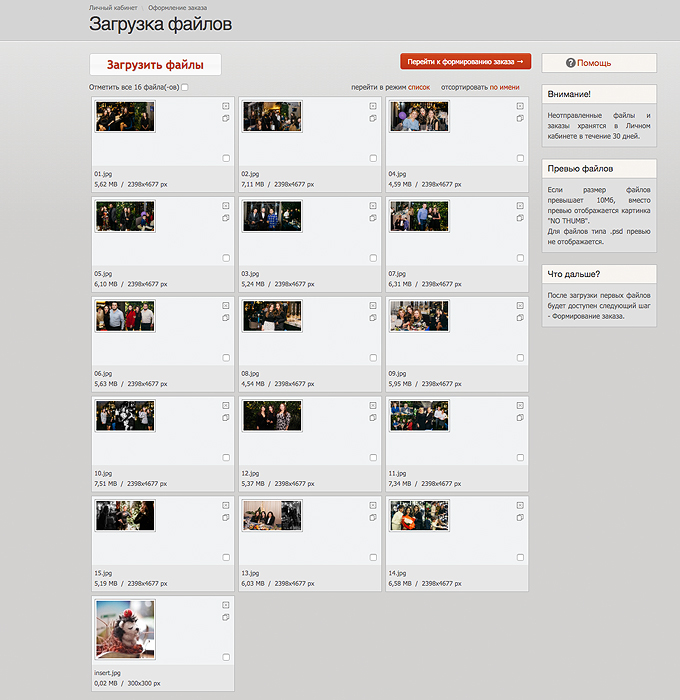
На этом этап загрузки файлов завершён. Теперь для формирования заказа из загруженных файлов макета фотокниги и фотовставки нужно нажать на соответствующую кнопку "Перейти к формированию заказ"
Формирование заказа на фотокнигу с фотовставкой
Этап формирования заказа в Личном Кабинете выглядит следующим образом. Обратите внимание, что по умолчанию интерфейс выглядит для формирования заказа на печать фотографий с загруженных файлов.
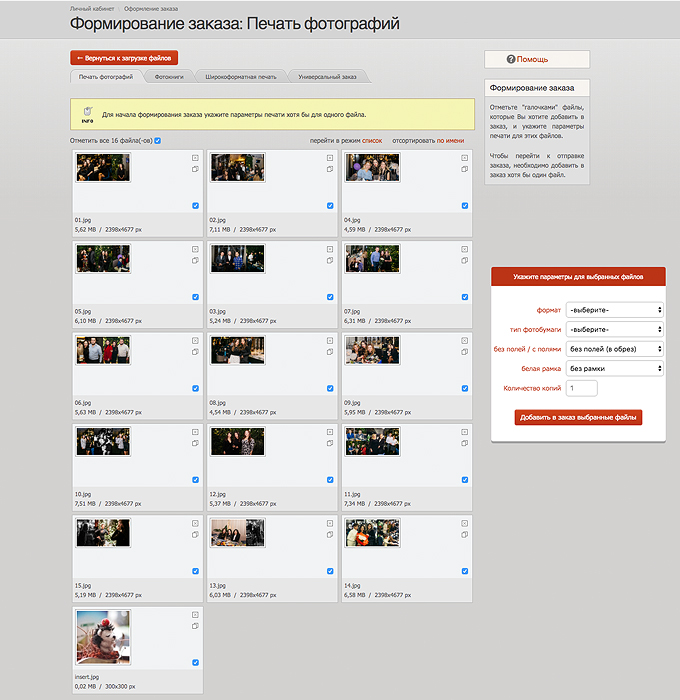
Для формирования заказа фотокниги в горизонтальном меню выберите вкладку "фотокниги". Кнопка "Вернуться к загрузке файлов" позволяет совершить одноимённое действие, если вдруг оказалось, что не все файлы макета фотокниги и фотовставки были закачены на наш сайт. После выбора вкладки "фотокниги" страница будет иметь следующий вид.
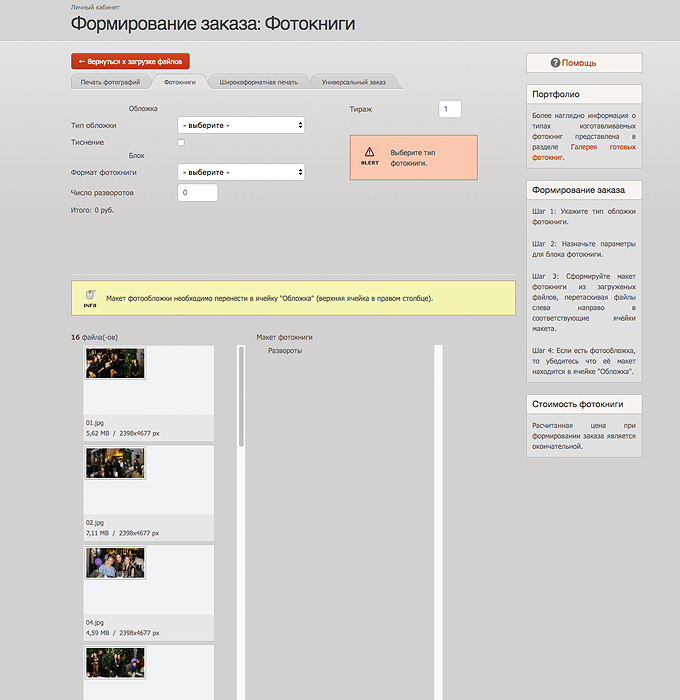
Подробное описание как выбрать параметры блока фотокниги, выбор типа обложки фотокниги (в нашем случае - твёрдый переплёт), и установка очерёдности сборки разворотов подробно описано на странице "Формирование заказа на изготовление фотокниги". Остановимся только на нюансах, связанных с заказом фотокниги с фотовставкой. Итак, последовательно выбирая параметры фотокниги, поставьте галочку напротив опции "вставка". В этом случае добавиться ячейка с правой стороны, куда будет нужно перетащить файл фотовставки.
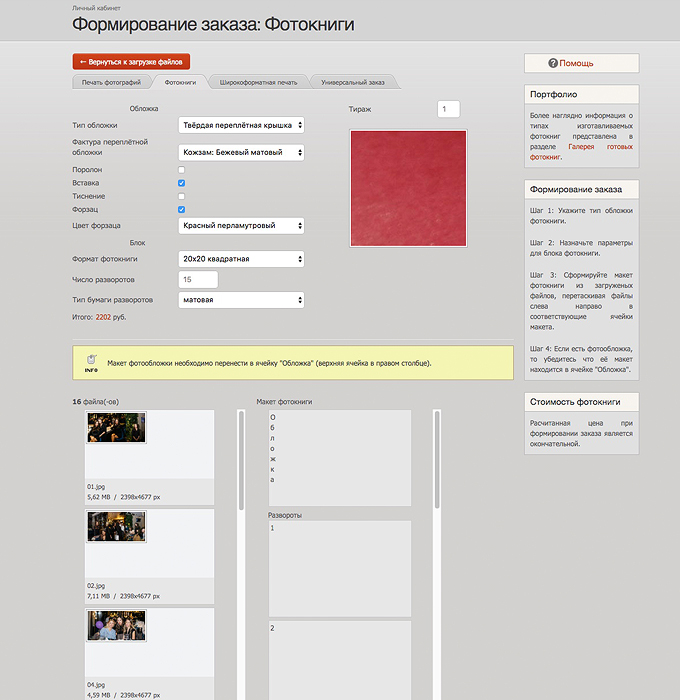
После переноса файлов в соответствующие ячейки, скрипт запомнит последовательность сборки блока фотокниги и сформирует архив, идентифицируя файл для фотовставки.
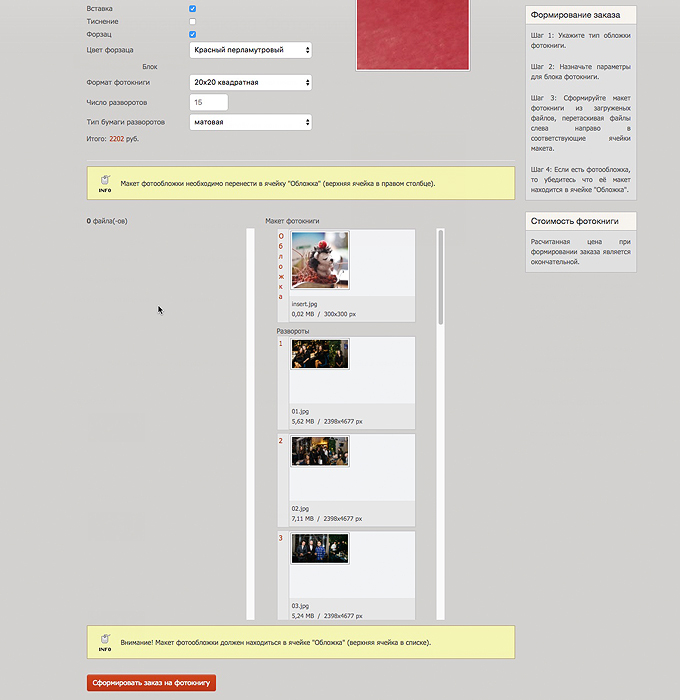
Формирование заказа завершается нажатием красной кнопки "Сформировать заказ", расположенной в нижней части экрана.
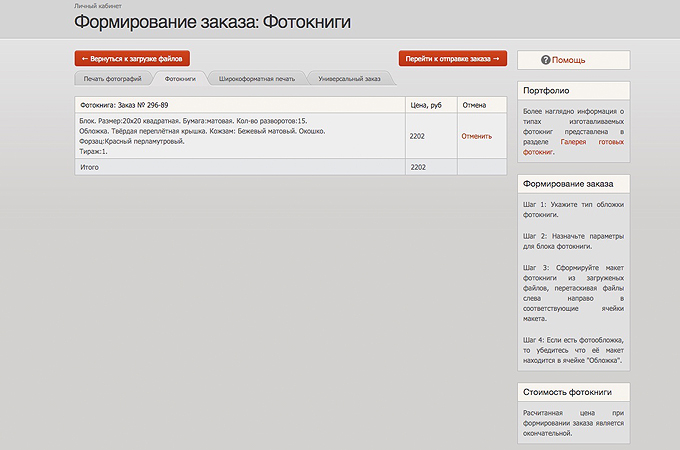
Несмотря на то, что заказ на фотокнигу с фотовставкой сформирован и ему присвоен номер, Вы можете отменить его, нажав кнопку "Отмена" в бланке заказа. В этом случае файлы сохранятся и система будет готова сформировать новый заказ на фотокнигу.
Примечание к заказу и отправка заказа
На этом этапе в открывшейся форме можно дать название заказу и написать примечание к заказу. Именно в примечании можно сообщить размеры фотовставки и другие параметры для точного размещения на обложке твёрдого переплёта фотокниги. Если же описание технического задание будет иметь неоднозначное толкование, то сотрудники мастерской обязательно согласуют его с Вами.
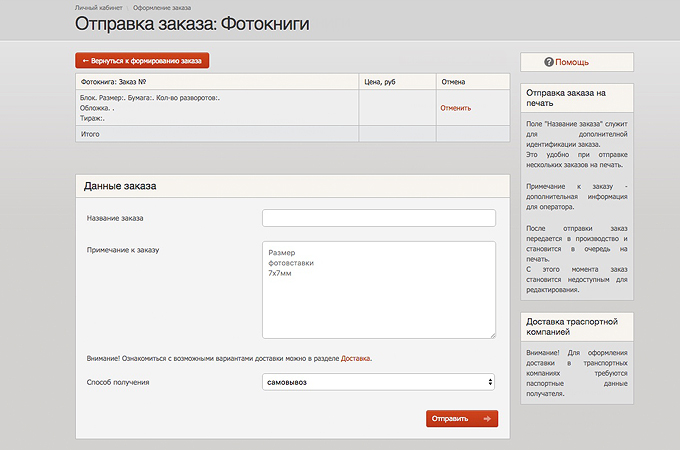
Для отправки заказа необходимо нажать красную кнопку "Отправить". После отправки заказа появится сообщение о том, что заказ принят системой, а карточка заказа отобразит основные параметры заказанной фотокниги.